Excel: virgülle ayrılmış sayıların ortalamasını hesaplayın
Bir Excel hücresindeki sayıların virgülle ayrılmış ortalama değerini hesaplamak için aşağıdaki formülü kullanabilirsiniz:
=IFERROR(AVERAGE(--MID(SUBSTITUTE(","& A2 ,",",REPT(" ",LEN( A2 ))),ROW(INDIRECT("1:"&LEN( A2 )-LEN(SUBSTITUTE( A2 ,",""))+1))*LEN( A2 ),LEN( A2 ))), A2 )
Bu özel formül, A2 hücresindeki virgülle ayrılmış değerlerin ortalamasını hesaplar.
Örneğin, A2 hücresi 1,2,3 içeriyorsa bu formül, bu değerlerin ortalaması olduğundan 2 sonucunu verecektir:
Ortalama: (1+2+3) / 3 = 2
Aşağıdaki örnekte bu formülün pratikte nasıl kullanılacağı gösterilmektedir.
Örnek: Excel’de virgülle ayrılmış sayıların ortalamasını hesaplama
Excel’de aşağıdaki virgülle ayrılmış değerler sütununa sahip olduğumuzu varsayalım:
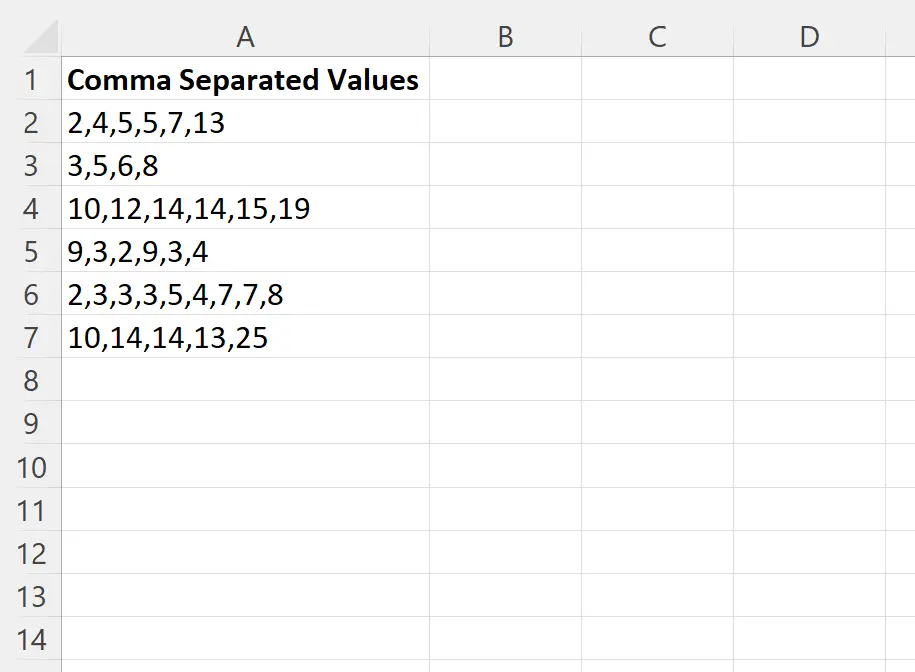
A sütunundaki her hücredeki ortalama değeri hesaplamak istediğimizi varsayalım.
Eğer ORTALAMA() fonksiyonunu kullanmayı deneseydik #BÖL/0 alırdık! Bu işlev virgülle ayrılmış değerleri işleyemediği için her hücrede hata var:
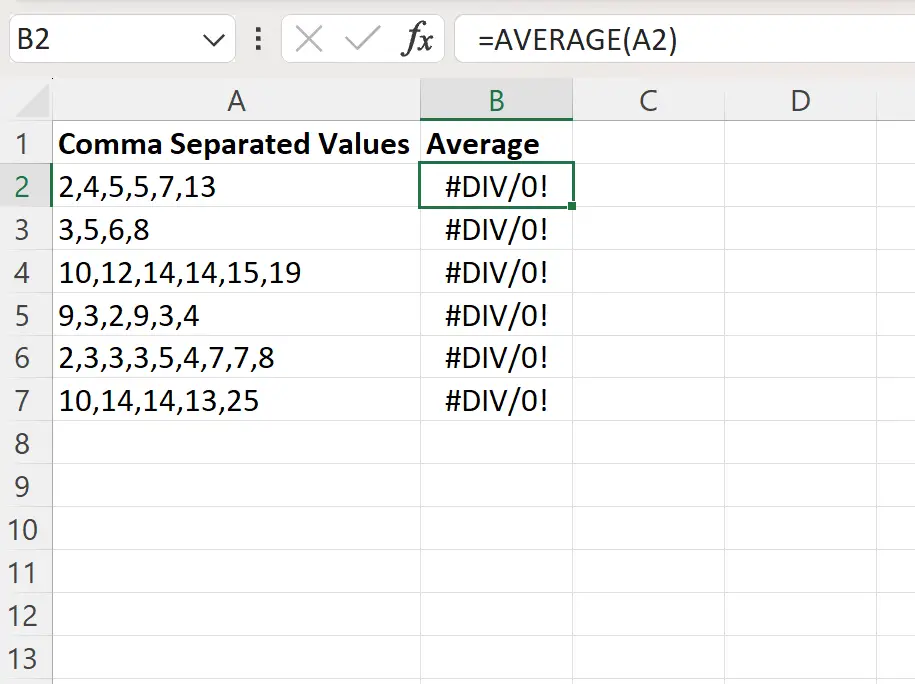
Bunun yerine B2 hücresine aşağıdaki formülü yazmamız gerekiyor:
=IFERROR(AVERAGE(--MID(SUBSTITUTE(","& A2 ,",",REPT(" ",LEN( A2 ))),ROW(INDIRECT("1:"&LEN( A2 )-LEN(SUBSTITUTE( A2 ,",""))+1))*LEN( A2 ),LEN( A2 ))), A2 )
Daha sonra bu formülü tıklayıp B sütununda kalan her hücreye sürükleyebiliriz:
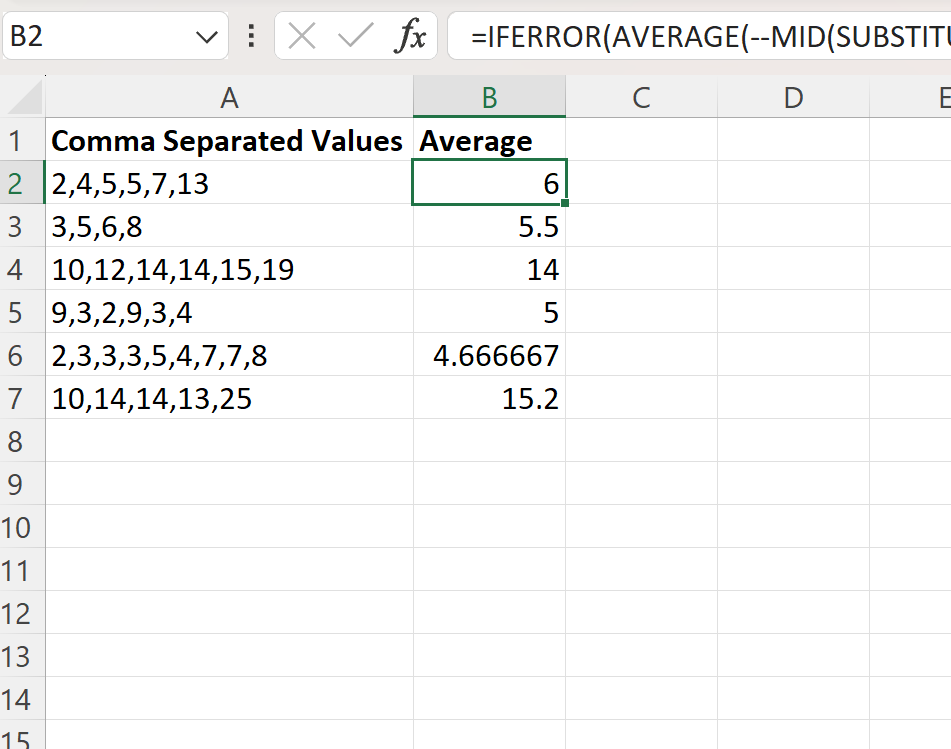
B sütunu artık A sütunundaki her virgülle ayrılmış değer listesinin ortalamasını görüntülüyor.
Örneğin:
- 2,4,5,5,7,13’ün ortalaması 6’dır .
- 3.5,6.8’in ortalaması 5.5’tir .
- 10,12,14,14,15,19’un ortalaması 14’tür .
Ve benzeri.
Ek kaynaklar
Aşağıdaki eğitimlerde Excel’de diğer yaygın işlemlerin nasıl gerçekleştirileceği açıklanmaktadır:
Hücre Excel’de sayı içeriyorsa ortalama nasıl hesaplanır
AVERAGEIF Excel’de birden çok aralıkla nasıl kullanılır?
Excel’de aykırı değerleri hariç tutarak ortalama nasıl hesaplanır